Win10更新錯誤0x80071160怎麼解決?更新錯誤0x80071160解決方法
- WBOYWBOYWBOYWBOYWBOYWBOYWBOYWBOYWBOYWBOYWBOYWBOYWB轉載
- 2024-02-09 17:30:271487瀏覽
php小編蘋果為大家帶來Win10更新錯誤0x80071160的解決方法。在更新Win10系統時,有時會遇到錯誤代碼0x80071160,導致更新失敗。這個錯誤通常是由於系統檔案損壞或設定問題引起的。然而,別擔心,我們有一些簡單有效的解決方法,可以幫助您解決這個問題,確保您順利完成系統更新。接下來,我們將為您詳細介紹如何解決Win10更新錯誤0x80071160的步驟。
方法一: 重新啟動 Windows 更新服務
1、點擊工作列中的搜尋圖標,然後輸入服務並開啟它。
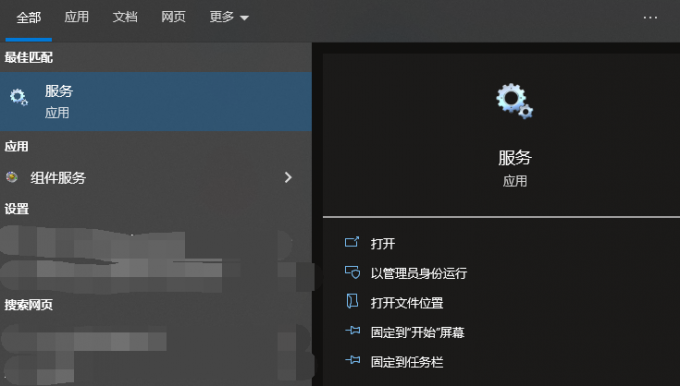
2、現在從清單中向下捲動並尋找 Windows 更新選項並右鍵點擊它。
3、如果服務目前已停止,請選擇「啟動」。
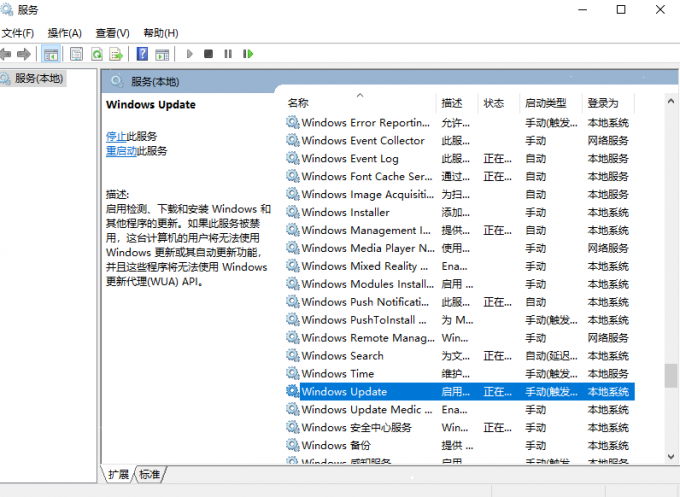
4、然後向上捲動並右鍵點擊後台智慧傳輸服務,並透過點擊啟用它。
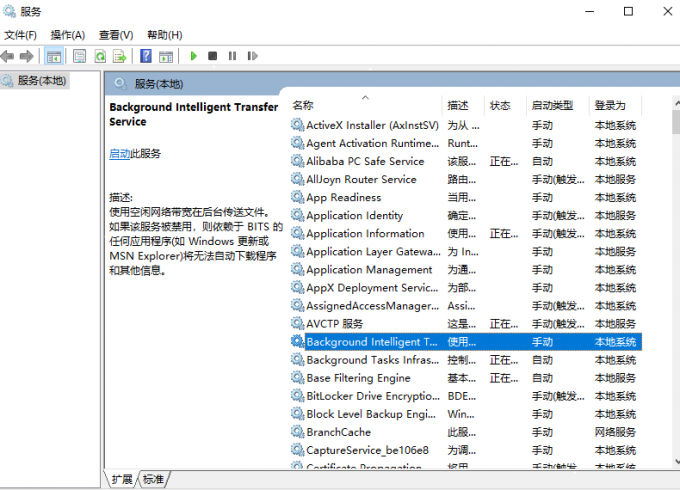
方法二:暫時停用防毒程式
有時,防毒程式或軟體對某些檔案(包括 Windows 更新檔)反應強烈。這些通常會導致 Windows 更新錯誤0x80071160和 Windows 更新的其他問題。要查看它是否可以解決問題,您可以刪除第三方軟體,例如係統清理程式和防毒軟體。
您必須暫時停止防毒軟體,以保護您的筆記型電腦/PC 免受安全風險。解決更新安裝問題後立即重新啟動防毒軟體。
方法三: 重設 Windows 更新元件
1、點選工作列中的搜尋圖示並鍵入cmd,然後按一下以管理員身分執行以開啟命令提示字元。
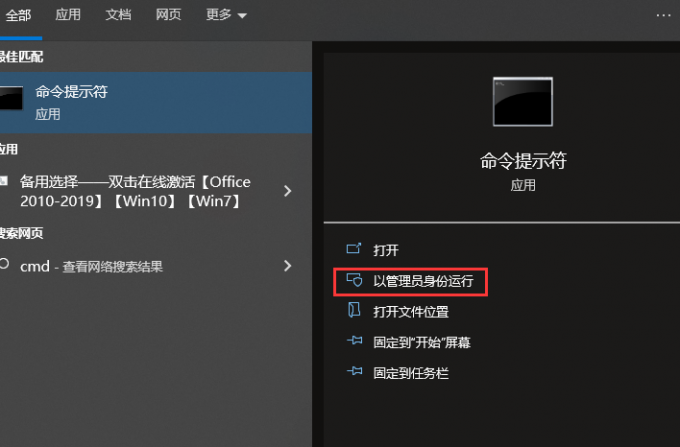
2、現在輸入以下命令並按輸入每個命令後的鍵:
Windows 更新和後台智慧傳輸服務將在執行這些命令後停止。
3、開啟檔案總管,然後前往此位置並刪除資料夾中的每個檔案。
C: \Windows\SoftwareDistribution
4、刪除檔案後,執行提供的命令並按下Enter 鍵:這將重設Windows更新元件,並查看Windows 10更新問題0x80071160錯誤是否仍然存在。
以上是Win10更新錯誤0x80071160怎麼解決?更新錯誤0x80071160解決方法的詳細內容。更多資訊請關注PHP中文網其他相關文章!

